Kazalo
Pri poskusu odpiranja Worda (priponk) v programu Outlook 2016, 2013 ali 2010 se lahko pojavi naslednja napaka: "Word je pri poskusu odpiranja datoteke doživel napako. Poskusite s temi predlogi. Preverite dovoljenja za datoteke za dokument ali pogon. Prepričajte se, da je na disku dovolj pomnilnika in prostora. Odprite datoteko s pretvornikom Text Recovery." Enaka napaka se pojavi, če uporabnik poskusi odpreti priponkopo tem, ko jo shranite na disk.

V tem priročniku boste našli podrobna navodila za reševanje naslednjih težav v programih Office 2010, 2013 ali 2016:
- V programu Outlook ni mogoče odpreti Wordovih datotek ali Wordovih priponk s sporočilom o napaki "Word je pri poskusu odpiranja datoteke doživel napako". V programu Outlook ni mogoče odpreti Excelovih datotek ali Excelovih priponk s sporočilom o napaki "Datoteka je poškodovana in je ni mogoče odpreti". Predogledovalnik ne deluje v programu Outlook - Outlook ne more predogledati datotek Word in Excel.
Kako popraviti: Word je pri odpiranju datoteke doživel napako.
Metoda 1. Odblokiranje varnosti datotek.
Če se pri datoteki, ki je prišla iz zunanjega vira (e-pošta, prenos, USB, omrežje), pojavi težava "Word eksperimentira", najprej odklenite varnost datoteke:
1. Z desno tipko miške kliknite na datoteko in izberite Lastnosti .
2. V zavihku Splošno kliknite Odblokiranje in kliknite gumb OK .
3. Poskusite odpreti datoteko. Če se težava nadaljuje, nadaljujte z naslednjimi metodami.
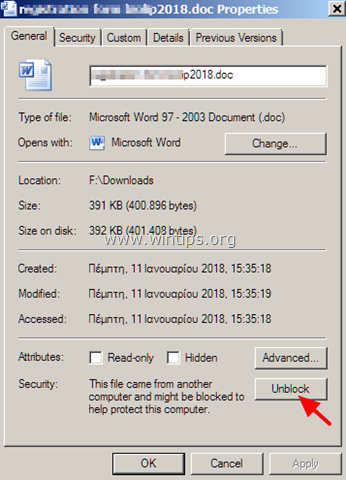
Metoda 2. Omogočite požarni zid Windows.
Težava "Word je pri poskusu odpiranja datoteke naletel na napako" se običajno prikaže, ko je požarni zid Windows onemogočen. Če želite omogočiti požarni zid Windows:
1. Hkrati pritisnite tipko Windows  + R za odprtje ukaznega okna za zagon.
+ R za odprtje ukaznega okna za zagon.
2 . V ukazno okno za zagon vnesite: services.msc in pritisnite Vstopite.
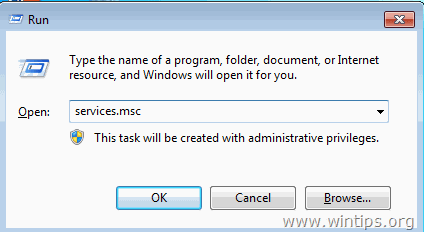
3. Z desno tipko miške kliknite na Požarni zid sistema Windows storitev in izberite Lastnosti .
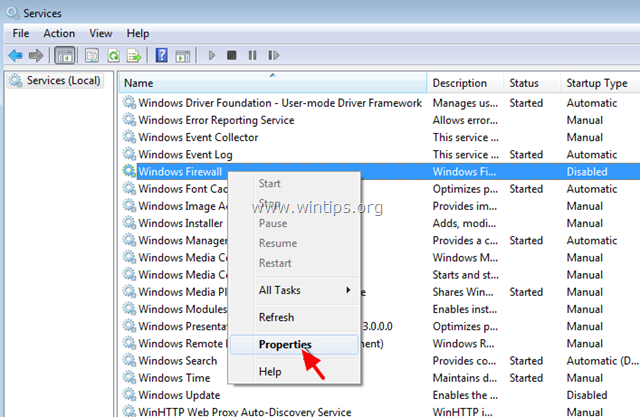
4. Vrsto zagona nastavite na Samodejno in kliknite V redu.
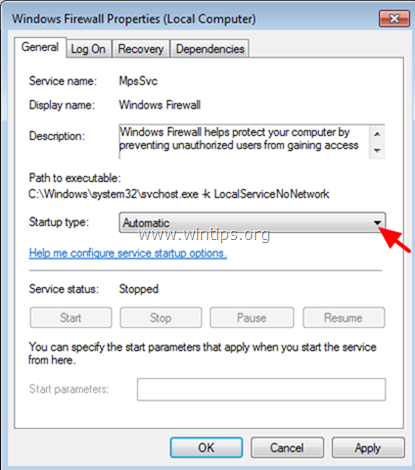
5. Ponovni zagon računalnik.
6. Po ponovnem zagonu odprite Outlook in poskusite odpreti Wordovo priponko.
Metoda 3. Spreminjanje nastavitev zaščitenega pogleda.
1. Odpri Beseda uporaba. *
Opomba: Če se s podobno težavo srečate pri odpiranju priponk programa Excel, v programu Excel izvedite spodnje korake.
2. S spletne strani Datoteka izberite meni Možnosti .
3. Izberite Trust Center v levem podoknu in nato kliknite Nastavitve centra zaupanja na desni strani.
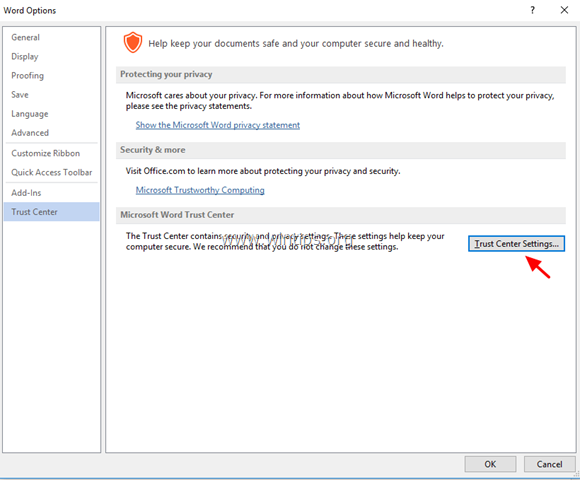
4. Kliknite . Zaščiten pogled v levem podoknu.
5. Odkljukajte potrditev vse zaščitene možnosti pogleda * v desnem podoknu.
1. Omogočite zaščiteni pogled za datoteke, ki izvirajo iz interneta
2. Omogočite zaščiteni pogled za datoteke, ki se nahajajo na potencialno nevarnih lokacijah
3. Omogočite zaščiteni pogled za priponke programa Outlook
6. Kliknite . OK dvakrat za uporabo sprememb in izhod Beseda.
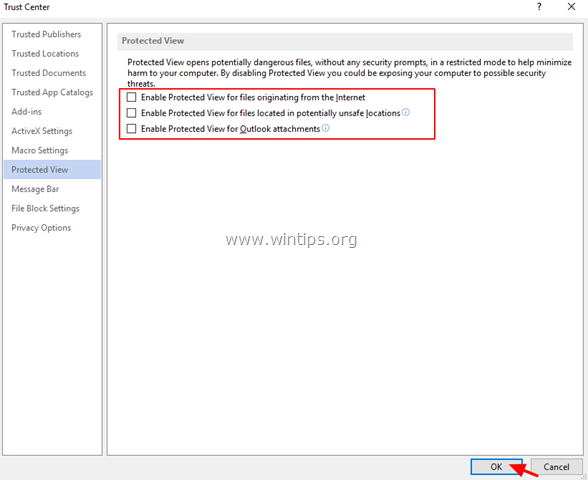
7. Odprite priponko v programu Outlook.
Metoda 4. Diagnosticirajte težave Officea z orodjem Office Configuration Analyzer Tool.
1. Prenesite in shranite orodje Office Configuration Analyzer Tool na svoj disk. *
Izberite OffCAT.msi in kliknite Naslednji .
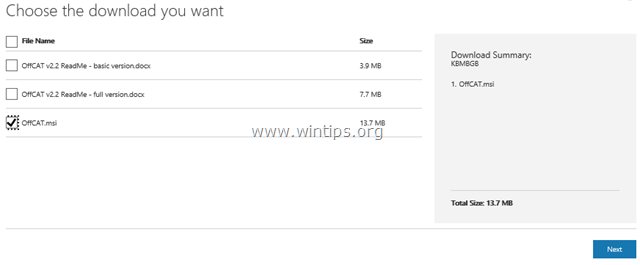
2. Ko je prenos končan, zaženite datoteko OffCAT.msi in kliknite Naslednji .
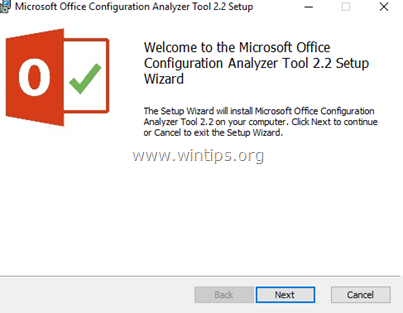
3. Sprejmite licenčno pogodbo in kliknite Naslednji na naslednjih zaslonih.
4. Po končani namestitvi zaženite orodje Office Analyzer.
5. Izberite "Prebral sem to obvestilo" in kliknite Nadaljuj .
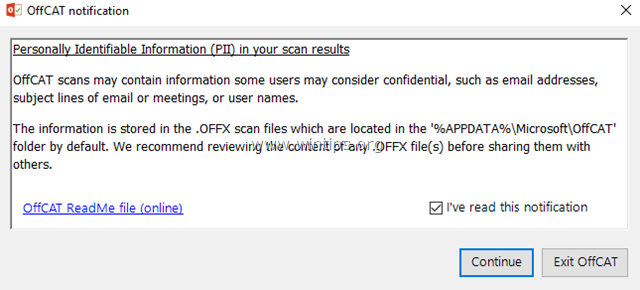
6. Izberite, da želite pregledati vse programe Office, in nato pritisnite "Kliknite za pregledovanje".
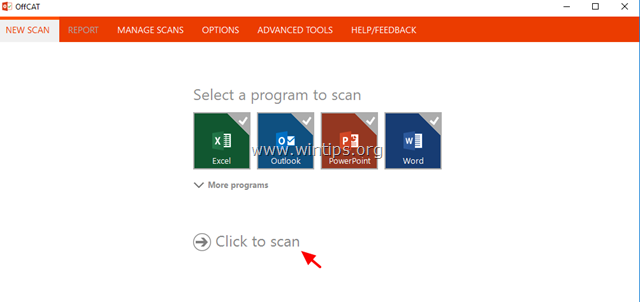
7. Ko je skeniranje končano, preglejte rezultate za Outlook in Word ter uporabite predlagane popravke ali si oglejte možne rešitve v spletu.
To je to! Katera metoda je delovala za vas?
Sporočite mi, ali vam je ta vodnik pomagal, tako da pustite komentar o svoji izkušnji. Všečkajte in delite ta vodnik, da pomagate drugim.

Andy Davis
Blog sistemskega skrbnika o sistemu Windows




